Zeitsparendes Software- und Hardware-Know-how, das jährlich 200 Millionen Benutzern hilft. Wir führen Sie mit Anleitungen, Neuigkeiten und Tipps, um Ihr technisches Leben zu verbessern.

Mit diesem einfach zu bedienenden Tool können Sie eine Webseite als PDF herunterladen. Sie können dann die Textgröße anpassen, Bilder entfernen und die Seitengröße zwischen Letter oder A4 auswählen.
Wenn Sie einige Teile der Seite entfernen möchten, können Sie sie löschen. Diese Chrome-Anwendung bietet eine E-Mail-Funktion zum digitalen Senden der Seite, die auch druckfreundlich ist.
Für etwas so Einfaches wie das Herunterladen einer Webseite als PDF erledigt Print Friendly & PDF die Arbeit.
⇒ Verwenden Sie druckfreundlich und PDF

Wenn Sie ein PDF vor dem Senden oder Teilen komprimieren müssen, ist dies ein großartiges Werkzeug für Sie. Um es zu verwenden, müssen Sie ein Dokument von Ihrem Computer hochladen, per Drag & Drop in die Box ziehen oder aus einem Cloud-Dienst importieren.
Sie können auch die Originalgröße und die neue Größe des Dokuments sehen. Sie können es herunterladen, indem Sie einfach auf die Schaltfläche klicken, und Sie werden zu Xodo weitergeleitet.
Sie können das Tool auch verwenden, um ein Dokument zusammenzuführen, zu teilen und zu schützen.
⇒ Laden Sie den PDF-Kompressor herunter
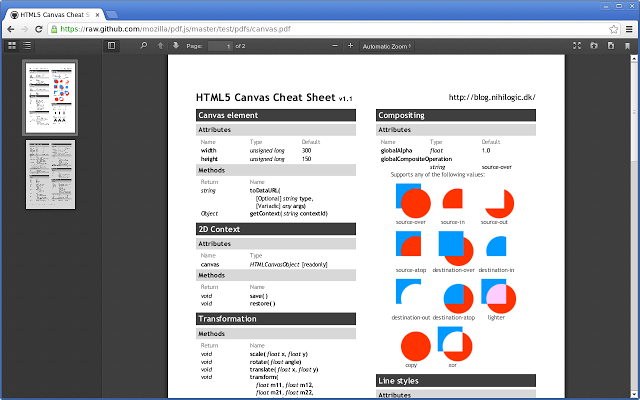
Dies ist ein beliebtes Tool zum Anzeigen einer PDF-Datei auf einer Website, ohne sie herunterzuladen. Sie müssen nur die URL des PDFs eingeben und es wird im Browsermenü angezeigt, ohne dass ein Reader verwendet werden muss.
Wenn Sie die Datei nach dem Lesen auch herunterladen möchten, können Sie dies ebenfalls tun. PDF Viewer unterstützt auch Word- und Excel-Dokumente, Textdateien und Bilder, die alle ohne weitere Software angezeigt werden können.
Mit diesem Tool können Sie auch eine Datei von Ihrem Computer OneDrive, Google Drive, Dropbox oder Box hochladen.
Der Komfort des Tools kommt jedoch vor allem dann zum Tragen, wenn Sie nur eine Online-Datei anzeigen müssen.
⇒ PDF-Viewer herunterladen
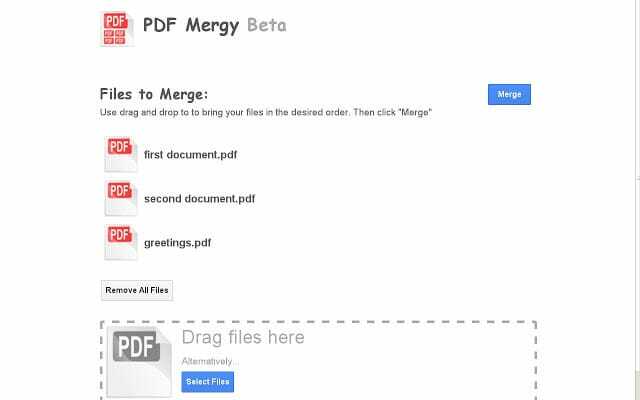
Mit der Erweiterung können Sie PDF-Dateien mit einer Benutzeroberfläche zusammenführen, die die einfache Drag-and-Drop-Option verwendet.
Diese WebApp bietet eine einfache Möglichkeit zum Zusammenführen von Dateien, und Sie können die Dateien, die Sie zusammenführen möchten, von Ihrem Computer auswählen oder sie mithilfe der Drag-and-Drop-Option in der App ablegen.
Nachdem Sie die Dateien in der gewünschten Reihenfolge angeordnet haben, werden Sie feststellen, dass die resultierende zusammengeführte PDF-Datei alle Dokumente in der Reihenfolge enthält, wie sie auf Ihrem Bildschirm erscheinen.
Wenn Sie mit allem fertig sind, müssen Sie nur auf Zusammenführen drücken, um den Zusammenführungsprozess einzuleiten.
Dieses Tool befindet sich noch in der Beta-Phase und daher können Sie bei der Verwendung einige Fehler entdecken. Sie sollten sie in diesem Fall melden.
⇒ PDF-Mergy herunterladen
© Copyright Windows-Bericht 2021. Nicht mit Microsoft verbunden


